어제 포토샵의 작업창 화면을 ppt 속에 담고 그것을 배경의 디자인과 레이아웃 경계로 삼아본 자료를 소개해 드렸었는데요.
아마 보시면서 깔끔하고 또 만들기도 쉽고,
그런데 완성된 모습은 개성있고 재밌고 매력 넘치는 것을 느끼지 않으셨을까 싶은데요.
포스팅의 마지막에 다른 프로그램들을 한번 이와 같은 방식으로 배경 디자인에 활용해 보는 연습을 해보시는건 어떨지 말씀드렸었는데, 저 역시 오늘 그런 의미에서 피피티 창을 가지고 연습을 추가로 해보게 되었답니다.

색상에서 메인 컬러인 이 주황색은 ppt 창에서 쉽게 추출해 올 수 있을 것이고
이것이 디자인의 메인 컬러가 되어줄텐데요.
방법은 똑같아요. 이 색상과 관련해서도 말이죠.
즉 메인 컬러를 선택했다면 그것에서 좀 더 흐린 톤의 파스텔 컬러를 하나 더 선택하시라는 것이 있었죠?
그래서 위와 같이 2개의 색상을 준비했습니다.

작업 방법에 대한 설명 보다는 사실 이 색상이 오히려 더 중요할 것 같기도 하네요.
어차피 똑같으니까요 ^^
위와 같이 사용자 지정 탭에서 우측 세로바와 같은 영역을 통해 밝은 색상을 찾고 선택해 주시면 됩니다.

ppt 배경에 피피티를 담았고, 그것에서 찾아볼 수 있는 특징을 하나 담는 것이 이 템플릿의 핵심이기도 하잖아요?
어제 포토샵에서는 툴박스를 그것으로 잡았었는데,
이번 자료 같은 경우에는 슬라이드를 복사 후 붙여 넣을 때 나오는 붙여넣기 옵션 창이라고 할까요? 그 부분을 담아보게 되었구요.
좌측에 각 슬라이드를 미리 볼 수 있는 영역의 특징을 담는 것으로 디자인 작업의 차별점을 녹여내 봤습니다.
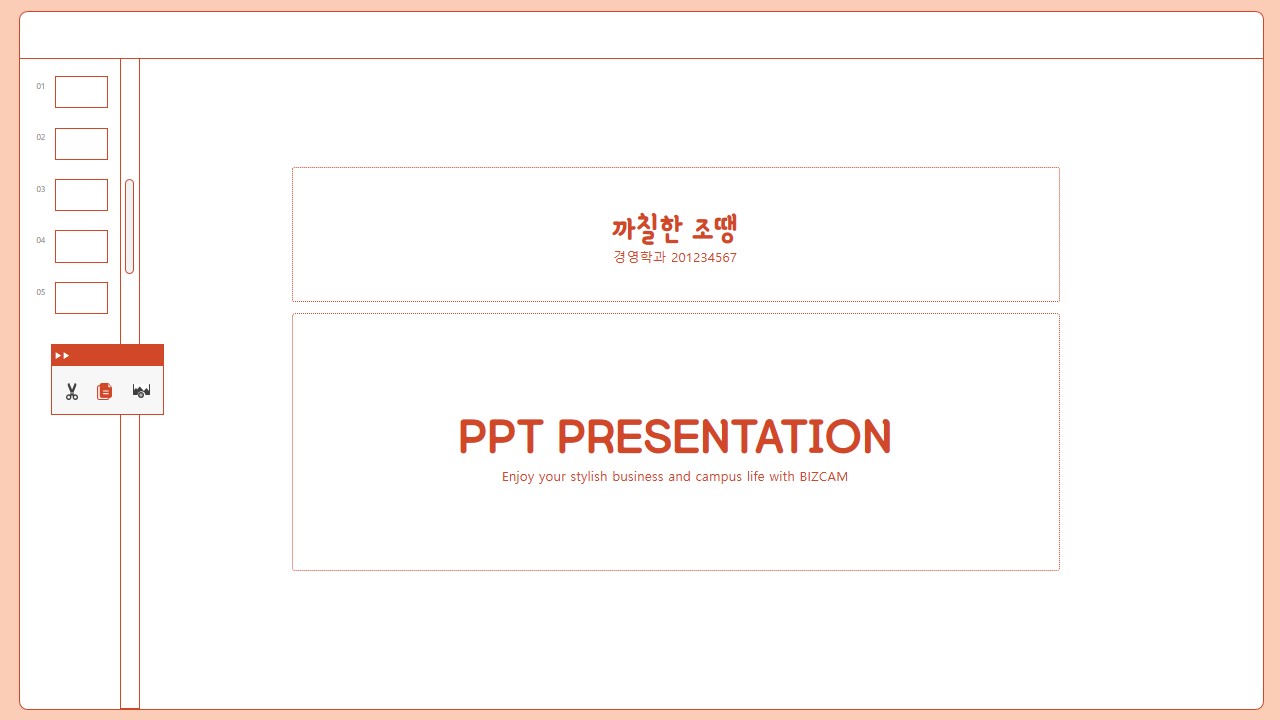
표지에서도 ppt가 갖고 있는 특징을 활용해 보면 좋겠다는 생각이 들었는데요.
슬라이드의 기본 레이아웃 옵션들 모습 있잖아요?
그것을 활용해 제목과 이름 등을 넣는 공간으로, 또 디자인 형태를 잡아 봤답니다.
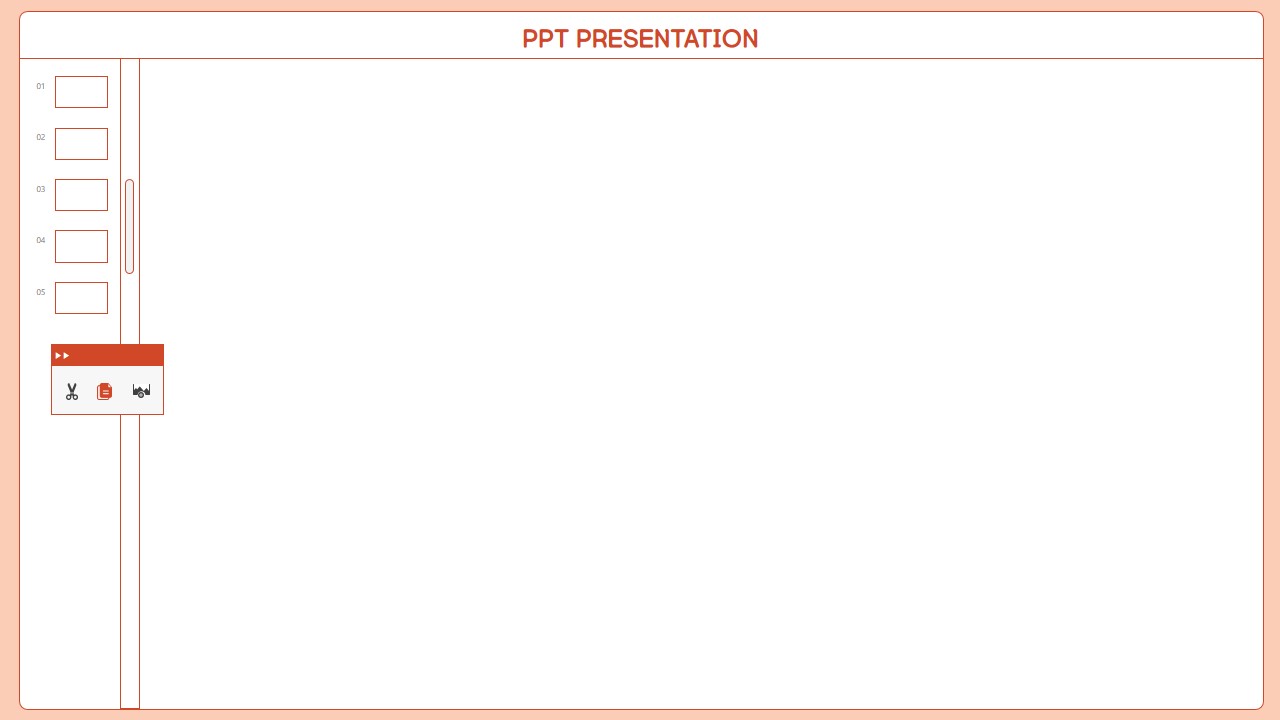
ppt 배경 페이지 디자인은 위 과정을 통해 완성된 이 빈 페이지로 사용하시면 되겠구요.
좌측 미리보기 부분을 목차화 시켜도 되겠죠?
이 이외에도 엑셀이나 워드, 그리고 프리미어 뭐 기타 등등의 프로그램 창들의 모습을 특징만 잡아서,
또 그것들의 대표 색상을 갖고서 만들어 보는 연습... 꼭 해보시길 바라겠습니다.

저도 시간이 된다면, 또 한번 만들어 볼 수 있도록 할게요 ^^
ppt 비즈캠에서 무료로 템플릿을 공유하고 있어요
오늘은 하나의 공지글을 남겨 드리고자 하는데요. 바로 제가 ppt 디자인과 관련된 정보, 팁을 나누는 과정에서 예시로 만든 템플릿 소스들을 함께 연습해 보면서 발전해 나갈 수 있도록 무료로 ��
bizcam.tistory.com
'오피스 강의 > PPT 파워포인트' 카테고리의 다른 글
| 페인트 브러쉬로 원형 차트 그리는 ppt 애니메이션 (0) | 2020.07.13 |
|---|---|
| 인터넷창 프로그램창과 흑백의 컨셉을 파워포인트 배경에 담기 (0) | 2020.07.10 |
| 파워포인트 배경 테마 포토샵 창처럼 (0) | 2020.07.07 |
| 차분한 느낌으로 ppt 템플릿 만들어보기 (0) | 2020.07.06 |
| 피피티 인포그래픽 차트 일상에서 찾기 (0) | 2020.07.03 |




댓글